Как из DjVu сделать Word

DjVu — не самый распространенный формат, изначально он был предусмотрен для хранения изображений, но сейчас в нем, по большей части, встречаются электронные книги. Собственно, книга в этом формате и представляет собой изображения с отсканированным текстом, собранные в одном файле.
Такой метод хранения информации довольно удобен хотя бы по той причине, что DjVu-файлы имеют сравнительно небольшой объем, по крайней мере, если их сравнивать с оригинальными сканами. Однако, нередко у пользователей возникает необходимость перевести файл формата DjVu в текстовый документ Word. Именно о том, как это сделать, мы и расскажем ниже.
Преобразование файлов со слоем текста
Иногда встречаются DjVu-файлы, которые представляют собой не совсем изображение — это своего рода поле, на которое наложен слой текста, подобно обычной странице текстового документа. В таком случае для извлечения текста из файла и его последующей вставки в Ворд требуется выполнить несколько простых действий.
Урок: Как перевести документ Word в изображение
1. Скачайте и установите на свой компьютер программу, которая позволяет открывать и просматривать DjVu-файлы. Популярный DjVu Reader для этих целей вполне подойдет.

Скачать DjVu Reader
С другими программами, поддерживающими этот формат, вы можете ознакомиться в нашей статье.
Программы для чтения DjVu-документов
2. Установив программу на компьютер, откройте в нем DjVu-файл, текст из которого необходимо извлечь.

3. Если на панели быстрого доступа инструменты, с помощью которых можно выделить текст, будут активны, вы можете выделить содержимое файла DjVu с помощью мышки и скопировать его в буфер обмена (CTRL+C).
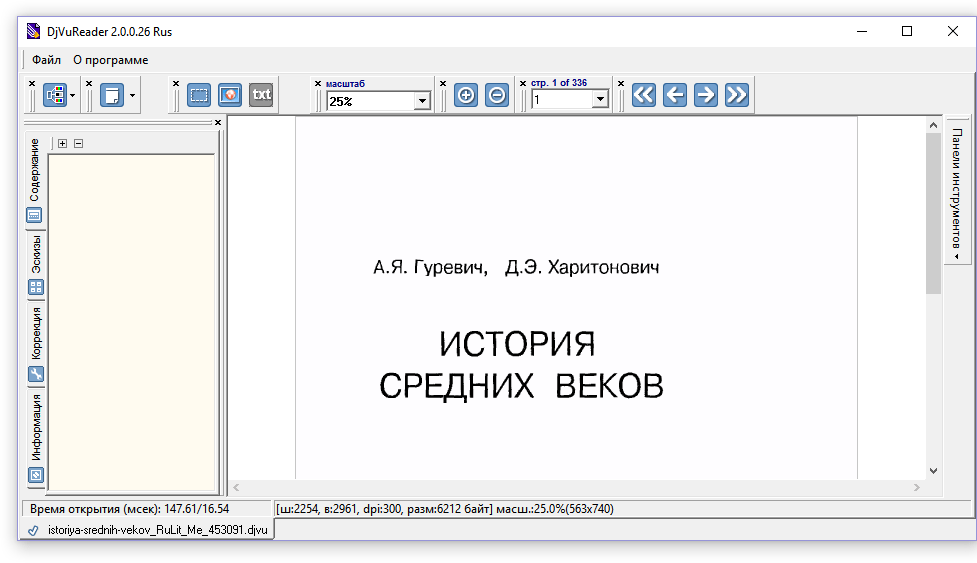
Примечание: Инструменты для работы с текстом («Выделить», «Копировать», «Вставить», «Вырезать») на панели быстрого доступа могут присутствовать не во всех программах. В любом случае, просто попробуйте выделить текст с помощью мышки.
4. Откройте документ Ворд и вставьте в него скопированный текст — для этого просто нажмите «CTRL+V». Если это необходимо, отредактируйте текст и измените его форматирование.

Урок: Форматирование текста в MS Word
В случае, если DjVu-документ, открытый в программе-читалке, не поддается выделению и представляет собой обычное изображение с текстом (хоть и не в самом стандартном формате), описанный выше метод будет совершенно бесполезен. В таком случае преобразовывать DjVu в Ворд придется по-другому, с помощью другой программы, которая, вполне возможно, вам уже хорошо знакома.
Преобразование файла с помощью ABBYY FineReader
Программа Эбби Файн Ридер является одним из лучших решений для распознавания текста. Разработчики постоянно совершенствуют свое детище, добавляя в него необходимые пользователям функции и возможности.

Одним из нововведений, интересных нам в первую очередь, является поддержка программой формата DjVu и возможность экспорта распознанного контента в формате Microsoft Word.
Урок: Как перевести текст с фотографии в Ворд
О том, как преобразовать текст на изображении в текстовый документ DOCX, вы можете прочесть в статье, ссылка на которую указана выше. Собственно, в случае с документом формата DjVu мы будем действовать точно так же.
Более подробно о том, что представляет собой программа и что можно сделать с ее помощью, вы можете прочесть в нашей статье. Там же вы найдете информацию о том, как установить ее на компьютер.
Урок: Как пользоваться ABBYY FineReader
Итак, скачав Эбби Файн Ридер, установите программу на свой компьютер и запустите ее.
1. Нажмите кнопку «Открыть»

2. Когда файл будет загружен, нажмите кнопку «Распознать» и дождитесь окончания процесса.
![Документ без имени [1] - ABBYY FineReader 12 Professional](/800/600/https/lumpics.ru/wp-content/uploads/2016/11/Dokument-bez-imeni-1-ABBYY-FineReader-12-Professional-1.png)
3. После того, как текст, содержащийся в DjVu-файле, будет распознан, сохраните документ на компьютер, нажав для этого на кнопку
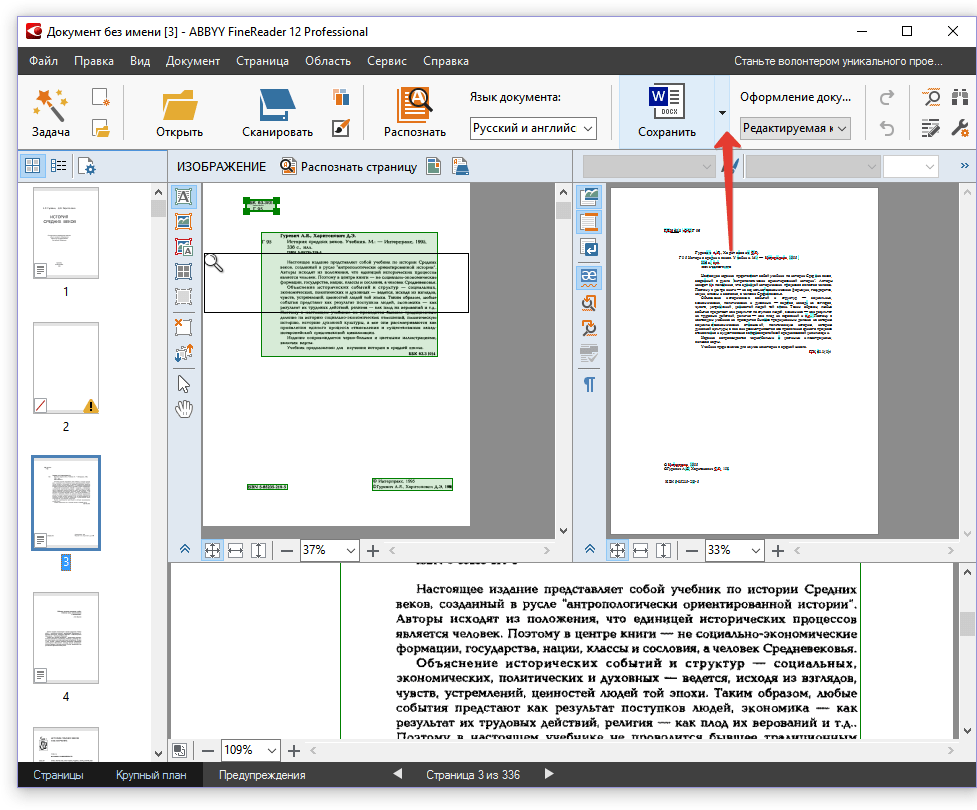
4. В выпадающем меню этой кнопки выберите пункт «Сохранить как документ Microsoft Word». Теперь нажмите непосредственно на кнопку «Сохранить».

5. В открывшемся окне укажите путь для сохранения текстового документа, задайте для него имя.

Сохранив документ, вы можете открыть его в Ворде, просмотреть и отредактировать, если это необходимо. Не забудьте повторно сохранить файл, если вы вносили в него изменения.

На этом все, ведь теперь вы знаете, как конвертировать файл DjVu в текстовый документ Word. Возможно, вам также будет интересно узнать о том, как
 Мы рады, что смогли помочь Вам в решении проблемы.
Мы рады, что смогли помочь Вам в решении проблемы. Опишите, что у вас не получилось.
Наши специалисты постараются ответить максимально быстро.
Опишите, что у вас не получилось.
Наши специалисты постараются ответить максимально быстро.Помогла ли вам эта статья?
ДА НЕТКак конвертировать файл djvu в doc (Word)
Из данной инструкции вы узнаете, как конвертировать файлы из формата djvu в формат doc (документ Word) с помощью десктопного конвертера для ОС Windows, и бонусом, как это сделать с помощью онлайн-сервиса конвертации.
Шаг 1
Шаг 2
Откройте книгу, которую собираетесь конвертировать, в программе.

Затем зайдите через верхнее меню в «Файл» — «Экспорт текста».

Выберите место на жестком диске для сохранения экспортируемого документа в формате txt и нажмите кнопку «Сохранить».

Экспортируется открытая книга полностью, сохранить выборочно несколько страниц, к сожалению, нельзя.
Шаг 3
Первый этап пройден, текст из djvu файла успешно извлечен. Теперь сделаем из него документ Word. Создайте новый «вордовский» пустой документ.

Затем скопируйте из txt файла экспортированный текст и вставьте в Word.
Как видите, после вставки сохранилось исходное базовое форматирование документа — разбиение на абзацы, как в оригинале.

Сохраните документ в формате doc или docx через меню.

Как конвертировать djvu в doc онлайн
Расскажем еще один способ конвертации файлов — с помощью онлайн сервисов. Найдите в гугле любой из них по запросу «онлайн конвертер djvu doc», например, этот:
https://convertio.co/ru/djvu-doc/
Загрузите djvu файл на сайт с компьютера или облачного хранилища, и нажмите кнопку «Преобразовать».

Процесс конвертации занимает на порядок больше времени, чем при использовании десктопного конвертера DjVu-Doc, плюс конфиденциальные файлы на левый сайт таким образом не отправишь.

Дождитесь окончания процесса и сохраните преобразованный документ на компьютер, в DropBox или Google Drive.
Понравилась инструкция? Расскажи друзьям!
Как перевести djvu в Word
Сканированные книги, сохранённые в виде картинок, занимают большой объём памяти, поэтому их зачастую соединяют в один файл с расширением djvu. Он мало весит, удобен при хранении. Изначально расширение предназначалось для изображений, но использовать его для электронных книг оказалось вполне практично и целесообразно. Но иногда возникает вопрос о том, как перевести djvu в Word? Это необходимо сделать, когда требуется внести изменения в файл, ведь при просмотре в виде изображения текст нельзя редактировать, что-то добавлять, удалять.
Djvu представляют собой слои изображений и текста. Если текст наложен сверху, то его можно легко преобразовать. Мы расскажем, как из djvu сделать Word.
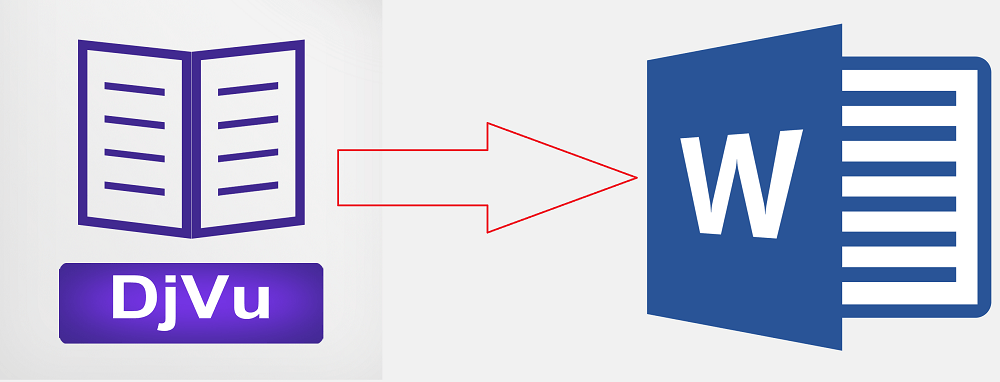
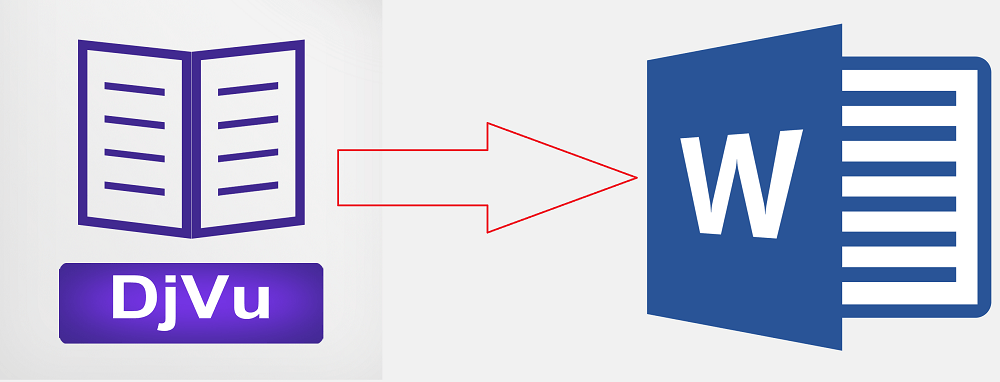
Копирование текстового слоя
- Скачайте подходящую для просмотра программу — DjVu Reader.
- Откройте через неё нужный текст с форматом djvu.
- Сверху на панели есть кнопка, выделяющая фрагмент текста. Если она активна и её можно нажать, значит, есть поверхностный слой, который возможно скопировать.
- Нажав кнопку, выделите отрывок, скопируйте его.
- Откройте новую страницу в текстовом редакторе.
- Нажмите слева на верхней панели кнопку вставить либо воспользуйтесь функциональными клавишами Ctrl+V. Также можно нажать на лист правой кнопкой и затем в появившемся меню на «Вставить».
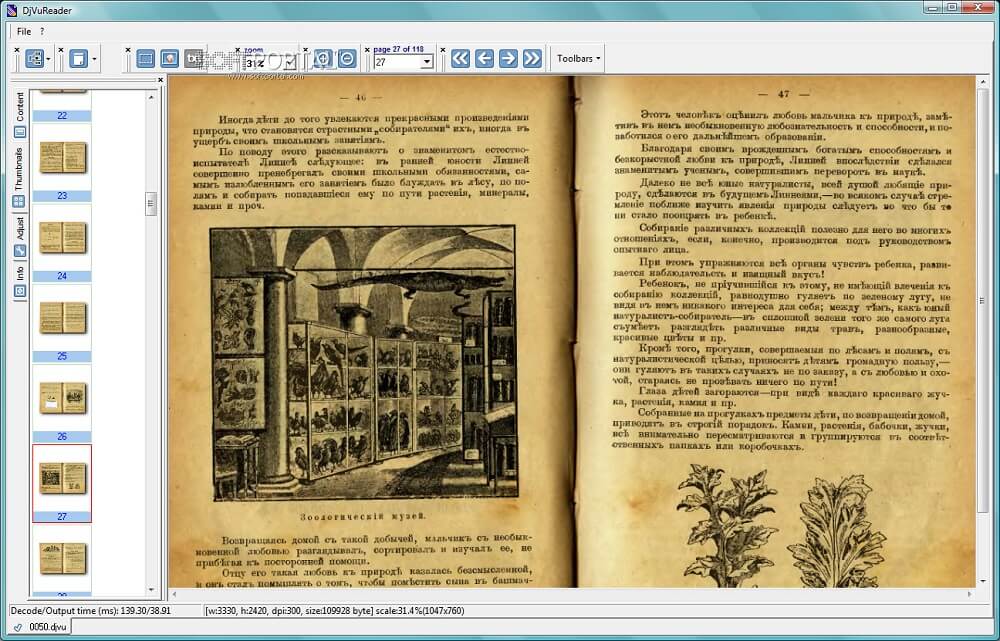
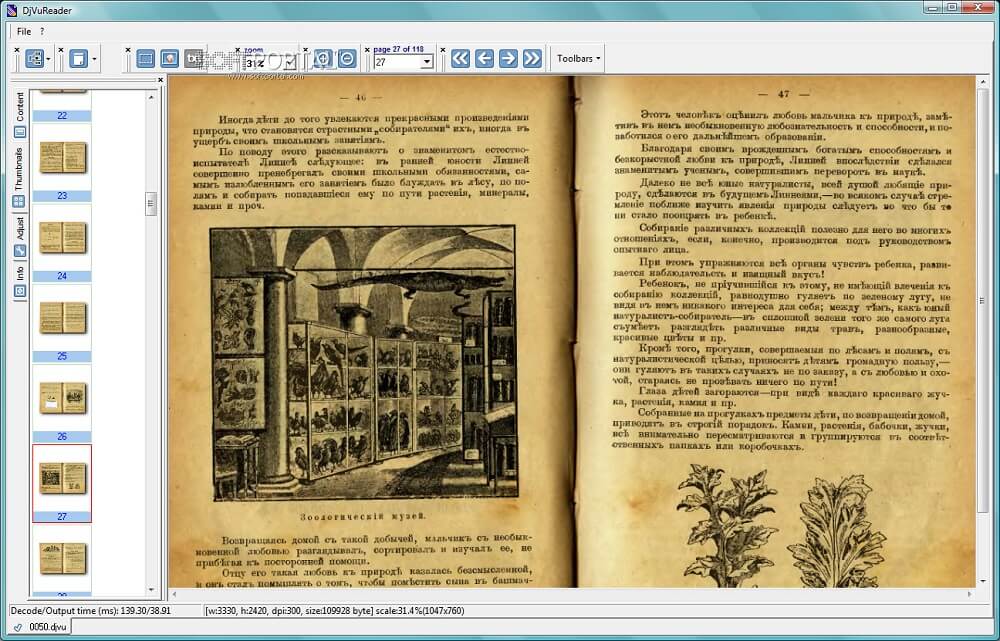
Применение DjvuOCR
Не всегда в этом расширении есть текстовый слой. Если его нет, то как скопировать текст из djvu в Word?
Поможет специальная программа. Конвертировать – означает преобразовать в другой формат, изменить свойства. Такой утилитой может стать DjvuOCR. Программа переведёт расширение djvu в любой графический формат, например, в PDF, который уже потом можно преобразовать через спецпрограммы, например, через ABBYY FineReader. Недостаток этого пути в его трудоёмкости, сложности, так как применение FineReader потребует больших временных затрат, а не всегда старые версии справляются с заданием. Преимущество в том, что возможности программы ABBYY FineReader довольно широкие, поэтому помогут вам максимально распознать текст и его несложно будет корректировать.
Есть аналогичные онлайн-конверторы, помогающие перевести файл в текст. Преимущество их в том, что они работают довольно быстро. Однако для работы с ними необходим Интернет. И будьте осторожны, так как можно попасть на сайты, распространяющие вирусы либо на всевозможных мошенников, предлагающих через SMS выслать какой-то код.
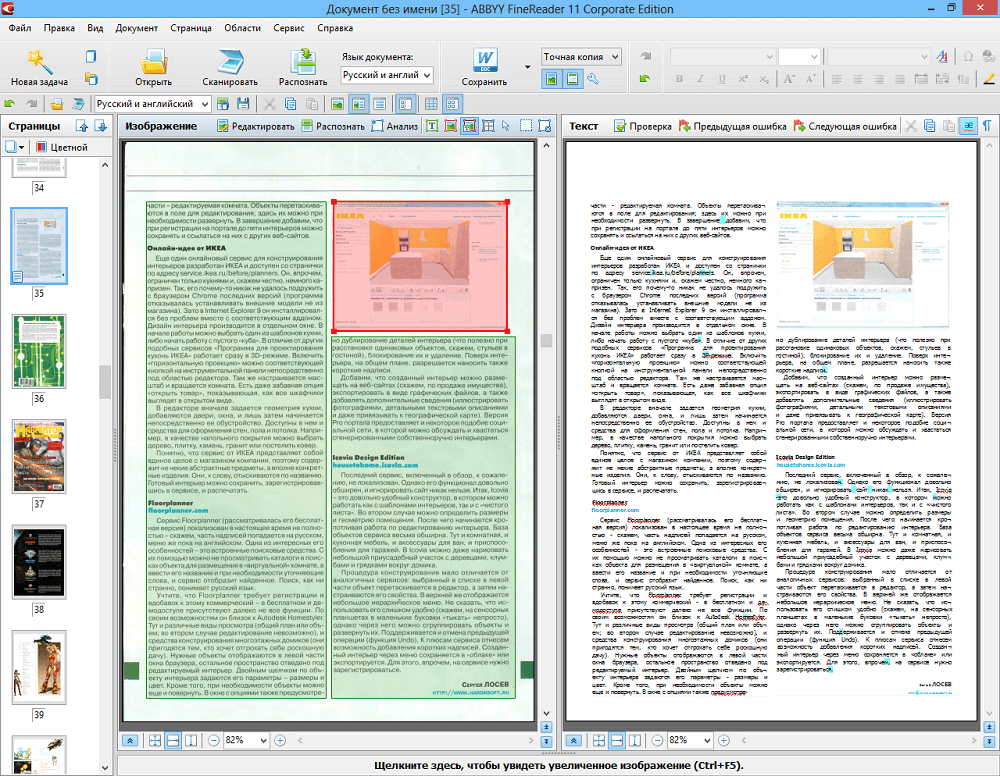
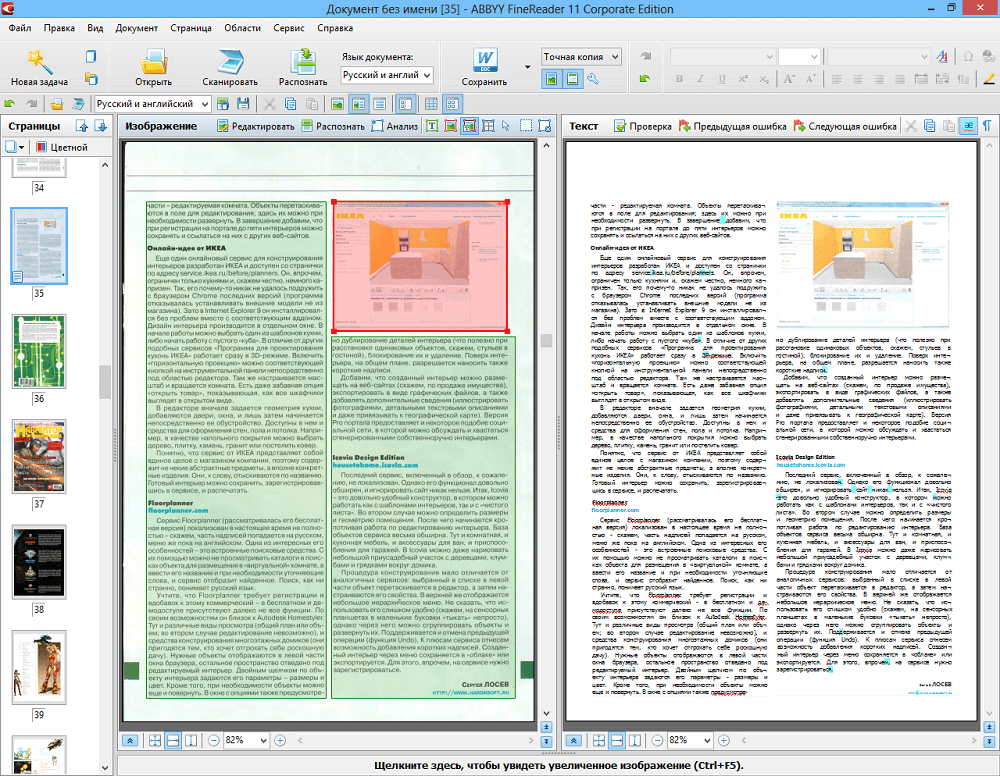
Использование одного конвертора
Есть специальный конвертор для этого типа документов, сразу переводящий изображение в нужный формат — DjView. Вам достаточно найти и скачать одну программу, а не идти обходными путями. Рассмотрим, как файл djvu перевести в Word посредством этой программы.
- Откройте файл через конвертор.
- Нажмите кнопку «Экспорт».
- Появится окно, предлагающее вначале выбрать экспортируемый диапазон: весь документ либо одну или несколько страниц.
- Внизу в разделе результат в списке выберите «Документ DOC».
- Если нужно, установите дополнительные настройки.
Ваш документ будет преобразован в Word.
Итак, первый способ, описанный нами, – самый быстрый, а последний — более точный и практичный. Но в любом случае вам нужно применять специальные утилиты – без них не обойтись. Внимательно изучите все способы, какими можно перевести один формат в другой, затем выбирайте удобный для вас. Несмотря на кажущуюся сложность, каждый пользователь вполне способен справиться с задачей и сделать необходимые операции.
Конвертирование DjVu в Word: 5 способов
В некоторых случаях, пользователям необходимо конвертировать DjVu в Word, для преобразования файла одного формата в файл другого формата. Перевод из одного формата в другой позволяет решить некоторые проблемы, например, с редактированием файла.
В формате DjVu («дежавю»), обычно, сохраняются электронные книги и справочная литература с большим количеством графических изображений. Файл в формате DjVu занимает намного меньше места на диске, чем файл, сохраненный в популярном формате PDF.
Документы Word широко используются в организациях и на предприятиях, а также обычными пользователями. Файл документа Microsoft Word имеет расширения «.docx» и «.doc».
Необходимость конвертировать DjVu в Ворд возникает в ситуациях, когда нужно извлечь текстовое содержимое из исходного файла. Извлеченный текст станет доступен для редактирования и его можно сохранить в документе Word. В результате, мы конвертируем DjVu в DOC (DOCX).
Как из DjVu сделать Word
Существует несколько методов, чтобы преобразовать DjVu в Word:
- используя онлайн сервис в интернете;
- при помощи программы на компьютере.
В первом случае, преобразование DjVu в Word выполняется на удаленном сервере в интернете. Вам нужно будет пройти несколько последовательных шагов:
- Загрузить файл со своего компьютера на онлайн сервис.
- Провести преобразование файла в другой формат в интернете.
- Скачать готовый файл, конвертированный в другой формат, на свой компьютер.
Данный метод позволяет обойтись без установки дополнительного программного обеспечения на компьютер. Работа по конвертации между форматами не использует ресурсы вашего ПК.
Во втором варианте необходимо использовать конвертер DjVu в Word, установленный на компьютере. Работа программного обеспечения не зависит от наличия интернет-соединения, нет необходимости в загрузке файлов на удаленный сервис.
Содержимое файлов в формате DjVu может быть двух видов:
- изображения с текстовым слоем;
- изображения без текстового слоя.
Содержимое с текстовым слоем включает текст и изображения. Без текстового слоя страницы файла являются картинками.
Эти нюансы влияют на выбор способа преобразования в файл другого формата. Из файла DjVu с текстовым слоем можно без труда извлечь текст, который будет преобразован в нужный формат.
Если страницы файла DjVu являются изображениями без текстового слоя, необходимо применять технологию OCR (Optical Character Recognition) — оптическое распознавание символов, при котором выполняется распознавание текста на изображениях. Сначала проходит распознавание, а потом текстовое содержимое преобразуется в другой формат. Это более сложный процесс, который может проходить в несколько этапов.
В этом руководстве вы найдете инструкции о том, как DjVu перевести в Word разными способами, в зависимости от параметров исходного файла, наличия или отсутствия текстового слоя, на сервисе онлайн или в программе, установленной на компьютере.
Необходимо учитывать, что при выполнении преобразования из DjVu в Ворд, итоговый результат во многом зависит от качества исходного файла. Онлайн сервисы подойдут для файлов DjVu, имеющим слой текста, программы можно использовать в обоих случаях: с текстовым слоем или если весь исходный файл состоит из изображений.
Перевод DjVu в Word в WinDjView
Бесплатная программа WinDjView предназначена для просмотра файлов в формате DjVu на компьютере. Прочтите подробный обзор программы WinDjView на этом сайте.
В приложении реализована поддержка экспорта текстового слоя из файла в формате DjVu. Программа WinDjViwer применяется для перевода в Word, только при наличии в исходном файле текстового слоя.
Выполните следующие действия:
- Откройте файл в формате DjVu в окне программы WinDjViewer.
- Войдите в меню «Файл», нажмите на пункт «Экспорт текста…».

- В открывшемся окне Проводника сохраните в формате TXT тестовое содержимое файла в подходящем месте.
- Откройте программу Word.
- Нажмите на кнопку «Открыть», выберите ранее сохраненный текстовый файл.
- В программе Word откроется текстовое содержимое файла DjVu. Текст из DjVu в Word перенесен.
- При необходимости отредактируйте содержание файла, а затем сохраните документ Word в формате DOCX или DOC.
Если нужно сохранить в Word только некоторую часть текста, можно использовать простое копирование:
- В программе WinDjVu выделите на открытой странице участок текста электронной книги.
- В контекстном меню выберите «Копировать текст».

- Вставьте скопированный текст в окно программы Word.
Конвертация DjVu в Word в ABBYY FineReader
Сейчас мы рассмотрим более сложный случай, когда в файле DjVu отсутствует текстовый слой. При этом, все страницы электронной книги или документа являются изображениями. Чтобы извлечь текст из подобного файла необходимо выполнить оптическое распознавание символов (OCR).
В этом нам поможет программа ABBYY FineReader (Эбби Файн Ридер) — мощное средство для распознавания файлов, поддерживающее различные форматы. Программа ABBYY FineReader работает с файлами в формате DjVu. В приложении реализован экспорт в другие форматы, в том числе в формат Word.
Пройдите следующие шаги:
- Запустите программу ABBYY FineReader на компьютере.
- В главном окне ABBYY FineReader войдите в меню «Файл» нажмите на пункт «Новый OCR-проект».
- На странице проекта войдите в меню «Файл», в контекстном меню нажмите на пункт «Открыть изображение…».

- В окне «Открыть изображение» выберите нужный файл в формате DjVu, нажмите на кнопку «Открыть».
Если нужно, выберите отдельные страницы, к которым нужно применить OCR распознавание. По умолчанию, программа распознает все страницы открытого файла.

- Программа ABBYY FineReader выполнить распознавание электронной книги.
- После завершения процесса распознавания, нажмите на стрелку около кнопки «Передать все в Microsoft Word».
- В выпадающем меню выберите «Сохранить как документ Microsoft Word…».

- Выберите место для сохранения файла.
- Все содержимое исходного файла (текст вместе с изображениями) откроется в окне документа Word.

Файл DjVu преобразован в Word. Теперь можно проверить результат оптического распознавания и, если нужно, отредактировать текст документа.
DjVu в Ворд онлайн бесплатно на fconvert.ru
На сайте fconvert.ru имеется инструмент — DjVu в Word онлайн конвертер, выполняющий операции по преобразованию файлов между форматами. Поэтому мы можем формат DjVu конвертировать в Word.
Проделайте следующие действия:
- Войдите на страницу сайта fconvert.ru/ebook/djvu-to-docx.
- На сервисе по умолчанию активна кнопка «Локальный файл». Для загрузки файла по ссылке из интернета нажмите на кнопку «Онлайн файл», чтобы вставить ссылку в соответствующее поле.
- Нажмите на кнопку «Обзор…» для добавления файла с компьютера.
- Выберите подходящий формат «doc» или «docx».
- Нажмите на кнопку «Конвертировать!», чтобы преобразовать файл DjVu в Word.
- Кликните по ссылке с названием обработанного файла в области «Результат», для скачивания файла на ПК, или загрузите файл в облачное хранилище Google Drive или Dropbox.

Как конвертировать DjVu в Word онлайн на onlineconvertfree.com
Онлайн сервис onlineconvert.com служит для преобразования файлов между различными форматами. На сайте имеется соответствующий инструмент — конвертер «DJVU в DOC».
Вам также может быть интересно:
Необходимо пройти шаги:
- Откройте веб-страницу сайта onlineconvert.com.
- Загрузите файл DjVu с ПК на сервис с помощью кнопки «Выберите файл», или перетащите файл с помощью мыши в специальное поле. На онлайн сервисе поддерживается загрузка файлов из облачных хранилищ Google Диск и Dropbox.
- Выбираем формат «docx» или «doc».
- Нажмите на кнопку «Конвертировать».

- После завершения обработки, скачайте готовый файл в формате DOC (DOCX) или в ZIP-архиве.
Преобразование DjVu в Ворд онлайн бесплатно на convertio.co
Convertio.co — бесплатный онлайн сервис, выполняющий работы по конвертированию между файлами мультимедиа и текстовых форматов. На сервисе без регистрации поддерживается работа с файлами размером до 100 МБ. Файлы хранятся на сервисе convertio.co в течении 24 часов, начиная с момента завершения конвертирования.
Пройдите последовательные шаги:
- Войдите на страницу сервиса convertio.co.
- Выберите файл с компьютера, или загрузите из облачных хранилищ Dropbox, Google Drive или по URL-адресу.
- Выберите начальный формат «DJVU» и конечный формат: «DOCX» или «DOC».

- Нажмите на кнопку «Конвертировать».
- Скачайте обработанный файл на компьютер.
Выводы статьи
Пользователям приходится конвертировать файлы между различными форматами, например, бывает необходимо DjVu преобразовать в Word. В зависимости от ситуации и свойств исходного файла, у пользователя есть возможности для того, чтобы DjVu перенести в Word онлайн, или выполнить конвертацию в другой формат при помощи программы на компьютере.
Конвертирование DjVu в Word (видео)
Похожие публикации:
Как скопировать текст из файла DjVu в Word
Из этой инструкции вы узнаете, как скопировать текст из файла в формате .djvu в документ word двумя способами.
Способ 1. С помощью программы DjVu Reader
Откройте djvu-файл в программе DjVu Reader. В панели инструментов программы нажмите «Выбор», а затем выделите нужный фрагмент текста.

Далее нажмите кнопку «TXT» или клавиши Ctrl+Т.

Примечание: если вы нажмете кнопку «TXT» или клавиши Ctrl+T, не выделив ничего в документе, скопируется содержимое всей страницы.
Теперь вы можете открыть документ Word и скопировать в него выделенный фрагмент.
Важно: если кнопка «TXT» в DjVu Reader неактивна (серого цвета), значит скопировать текст из этого документа не получится, так как в нем нет специального слоя с распознанным текстом, или программа не может определить, что такой слой присутствует.

Чтобы извлечь необходимые данные из такого документа, вам нужно воспользоваться программой для распознавания текста. Перед этим придется конвертировать файл в тот формат, с которым работает выбранная вами программа. Также вы можете попробовать извлечь текст вторым способом (см. ниже).
Что делать, если вставленный текст невозможно прочитать из-за проблем с кодировкой?
Примечание: здесь приведена инструкция для Word 2016. В других версиях MS Office данная операция производится аналогично.
Нажмите кнопку «Файл», затем «Сохранить как».

Далее выберите место сохранения файла, например, «Рабочий стол». В появившемся окне кликните по полю «Тип файла» и выберите «Обычный текст».

Нажмите «Сохранить» и появится окно преобразования файла. Здесь вам нужно отметить «Другая», а в меню справа выбрать кодировку. Чаще всего это «Западноевропейская (Windows)» или «Кириллица (Windows)». Затем нажмите «ОК»

Примечание: текст в окне предварительного просмотра может остаться нечитабельным. О том, что вы выбрали правильную кодировку, говорит отсутствие красных символов и значка-предупреждения.

Если и западноевропейская кодировка, и кириллица окажутся неправильными вариантами, попробуйте другие. Найдите ту кодировку, при которой исчезнет значок-предупреждение, а все символы станут черными.
После того, как вы нажмете «ОК» окно закроется и в той папке, которую вы указали при сохранении, появится новый файл. Откройте его и перенесите текст в ваш документ Word, заменив нечитабельные символы.
Способ 2. С помощью онлайн-сервисов.
Существует много онлайн-сервисов, позволяющих конвертировать формат djvu в docx. Все они работают примерно по одному принципу. Рассмотрим порядок действий на примере сервиса Convertio.
Открыв страницу сервиса, выберите иконку «С компьютера».

Далее выберите файл в формате djvu, из которого вы хотите скопировать текст и нажмите «Открыть», либо дважды кликните по файлу.

Теперь выберите формат файла, в который нужно преобразовать ваш документ. Для этого кликните по стрелке.

В появившемся меню выберите «Документ» и DOCX.

Теперь нажмите «Преобразовать» и ждите пока конвертирование не завершится. Когда файл будет переконвертирован, вы сможете скачать его, нажав на соответствующую кнопку.

Скачав файл, вы сможете открыть его в программе Word.
Примечание: если в получившемся документе после скачивания вы видите картинки с абзацами и страницами из исходного документа, и скопировать буквы и слова не получается, значит ваш файл в формате djvu не содержал слой оцифрованного текста. В этом случае вам придется воспользоваться программой для распознавания текста.
Как скопировать текст из DjVu в Word
Программа DjVu Reader поддерживает копирование выбранного участка текста и картинок из открытой книги в буфер обмена Windows, после чего скопированную информацию можно вставить в любой текстовый редактор, в том числе и Word. Покажем на примере.
Шаг 1
Скачайте DjVu Reader, запустите, и откройте книгу через верхнее меню программы, или нажав сочетание клавиш CTRL+O.

Шаг 2
Откройте страницу, текст на которой собираетесь копировать, и нажмите на кнопку в виде квадратика, обведенного пунктирной линией, на панели сверху.

Аккуратно обведите текст, следите, чтобы буквы вошли в обводку полностью и не были обрезаны.

Затем нажмите кнопку «txt» на панели инструментов.

Шаг 3
Откройте документ Word или создайте новый. Нажмите Ctrl+V, чтобы вставить скопированный кусок текста из DjVu файла.
Возможные проблемы
Иногда, Word неправильно определяет кодировку вставляемого текста, и вместо предложений на русском языке копируются иероглифы. Проблема решается следующим образом (покажем на примере Word 2013).
Нажмите «Файл» — «Сохранить как».

Измените тип файла на обычный текст и нажмите кнопку сохранить.

Откроется окно преобразования файла. Измените кодировку на «Другую» и выберите из списка справа Западноевропейскую.

Иероглифы в окне предпросмотра при этом могут не превратиться в русские буквы, но перестанут быть красными – это нормально.
Откройте сохраненный txt документ – текст теперь должен отображаться без каракуль. Скопируйте его и вставьте в Word заново.
с помощью специальных программ и онлайн-конвертера
Формат Djvu хоть не самый распространенный, но он имеет очень интересные особенности и преимущества перед другими форматами. В чем его уникальность? Как раз в том, что он передает изображение не только как иллюстрации, но и книги в виде рукописей в изначальном варианте первоисточника.
Также его преимущество в том, что этот формат удобен в хранении и использовании информации. Файлы данного формата вмещают в себя не тяжелый объем, который не занимает много места.
Но чаще по причине того, что такой документ никак не отредактировать, пользователи сталкиваются с необходимостью перевести формат DjVu в Word. Как это сделать, мы рассмотрим ниже.
Конвертирование документа в word
Для того чтобы провести такую операцию, важно знать некоторые тонкости конвертирования. Нам в этом понадобятся помощники:
- программы, позволяющие открыть формат DjVu;
- открытый документ Word;
- программы, преобразующие файлы в другой формат.
Скачайте программу, которая сможет открыть ваш документ. Как вариант можно использовать DjVu reader. После того как вы скачали эту утилиту, установите ее на своем устройстве. Откройте файл, который собираетесь конвертировать.
На панели инструментов вверху есть кнопка, которая позволит выделить часть текста. Все содержимое скопируется в буфер обмена системы.
После того как мы скопировали наш файл, необходимо открыть документ word и вставить в него скопированный текст. Для этого можно использовать горячие клавиши. CTRL+A — выделяет текст, CTRL+C — копирует документ, CTRL+V — позволяет текст вставить.
Также важно знать, что файл djvu не способен выделить текст и изображения, если он открыт в программе, позволяющей только читать текст.
Из этого видео вы узнаете, как конвертировать DjVu в PDF.
Программы для преобразования
Для того чтобы преобразовать файл, существует масса разных способов:
- использование программы ABBYY FineReader;
- онлайн-конвертеры;
- конвертер djvu converter 2016;
- программы конверторы DjVu-PDF и DjVu-JPEG .
Одной из самых популярных и удобных утилит является ABBYY FineReader. Эта программа все время совершенствуется и получает больше необходимых функций для работы с текстом.
Как пользоваться ABBYY FineReader
После того как вы скачали утилиту, ее необходимо установить и запустить на компьютере.
Вверху на панели быстрого доступа будет расположен значок «Открыть». Необходимо на него нажать и найти файл djvu, который мы собираемся преобразовать в word. После этого нажимаем на него, начнется быстрая загрузка документа в эту программу.
Далее на панели быстрого доступа мы находим и нажимаем на значок «Распознать». Когда процесс распознавания всех страниц будет окончен, файл необходимо сохранить.
Чтобы это сделать, нужно также вверху на панели нажать на стрелку возле названия «Сохранить».
В появившемся меню нужно выбрать вариант «сохранить файл как документ word». После этого нажимаем на значок «Сохранить».
Также следует указать, куда мы будем сохранять этот документ, и как он будет называться.
После проведения процедуры конвертирования нужно открыть файл word и уже в нем непосредственно можно по желанию редактировать текст и иллюстрации. После каждой работы с документом не забывайте нажимать на клавишу «Сохранить».
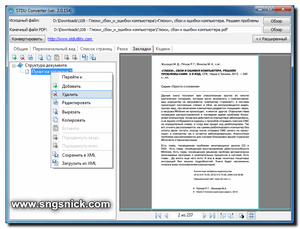
Использование онлайн-конвертера
Для того чтобы конвертировать документ с расширением djvu в doc, можно воспользоваться онлайн-программами:
- программа convertio предлагает конвертацию djvu в doc;
- с помощью утилиты djvu2pdf также можно, но она требует чуть больше манипуляций.
Эти и другие программы позволяют конвертировать документ быстро и качественно. Давайте рассмотрим, как можно использовать онлайн-конвертер.
Для начала нам нужно загрузить файл с любого источника. Это может быть сервис для хранения информации в интернете, например «Google Drive». Можно использовать клавишу в онлайн-конверторе «Загрузить с компьютера» или перетянуть документ в нужное поле на странице.
После этого находим наш файл djvu и нажимаем «Открыть». Далее вверху будут предложены разные разрешения, в которые можно конвертировать. Мы открываем раздел «Документ», и выбираем вариант в doc. Внизу страницы нажимаем «Преобразовать».
По окончании конвертации будет предложено скачать полученный файл. При нажатии на клавишу «Скачать» загрузка начнется автоматически. Также система может предложить, куда стоит сохранить конечный результат. Сохранить можно как на компьютер, так и на Dropbox и Google диск.
Когда документ готов, мы можем его открыть и редактировать. Редактирование даст возможность изменить текст, исправить ошибки и вырезать необходимые изображения.
Помните, что конвертация файлов — процесс несложный. Поэтому если вы столкнулись с такой потребностью, знайте, любые форматы можно с легкостью преобразовать.
Как открыть файлы DjVu на вашем компьютере
 DjVu — это формат файла, который в основном используется для хранения отсканированных документов. Он популярен благодаря высокому уровню сжатия — одни и те же файлы в формате PDF будут занимать гораздо больше места, чем файлы в DjVu. В этом формате можно хранить не только отсканированные документы, но и множество электронных книг. Несомненно, компактный размер файлов DjVu является огромным преимуществом, однако на самом деле открыть файлы DjVu немного проблематично, поскольку только определенные программы могут это сделать.Помимо забот, мы рассмотрели, как открывать файлы DjVu с помощью различных бесплатных программ. Взгляните и выберите подходящую читалку DjVu для ваших нужд.
DjVu — это формат файла, который в основном используется для хранения отсканированных документов. Он популярен благодаря высокому уровню сжатия — одни и те же файлы в формате PDF будут занимать гораздо больше места, чем файлы в DjVu. В этом формате можно хранить не только отсканированные документы, но и множество электронных книг. Несомненно, компактный размер файлов DjVu является огромным преимуществом, однако на самом деле открыть файлы DjVu немного проблематично, поскольку только определенные программы могут это сделать.Помимо забот, мы рассмотрели, как открывать файлы DjVu с помощью различных бесплатных программ. Взгляните и выберите подходящую читалку DjVu для ваших нужд.
DjVuLibre DjView
Краткий обзор: Кросс-платформенный считыватель DjVu с открытым исходным кодом, который также довольно компактен — он занимает около 27 МБ места на вашем компьютере. Страницы файла можно просматривать в виде эскизов, а на вкладке структуры можно просматривать номера страниц и контекст. Пользователи могут искать в файлах по тексту, выбирать и копировать текст и изображения, увеличивать и уменьшать масштаб, инвертировать яркость (ночной режим) и выбирать один из трех режимов макета документов в этой программе чтения DjVu.
Шаг 1. Нажмите кнопку «Открыть», чтобы найти файл DjVu, который будет открыт на вашем компьютере в проводнике Windows. Кроме того, вы можете просто перетащить файл в окно программы чтения DjVu.
 Шаг 2. Ваш файл DjVu открывается в DjVuLibre DjView.
Шаг 2. Ваш файл DjVu открывается в DjVuLibre DjView. 
WinDjView
Краткий обзор: Бесплатная программа для чтения DjVu, действительно крошечная по размеру — всего 3,3 МБ. Для комфортного чтения программа предлагает варианты увеличения и уменьшения, а также настройку макета страниц вместе с их поворотом.Пользователи могут добавлять закладки, выбирать и искать текст, экспортировать страницы в файлы PNG, BMP, GIF, TIFF и JPEG, а также использовать горячие клавиши.
Шаг 1. Чтобы открыть файл DjVu в WinDjView, перетащите файл в окно программы или нажмите кнопку «Открыть», чтобы найти файл с помощью проводника Windows.
 Шаг 2. Файл успешно открыт в WinDjView.
Шаг 2. Файл успешно открыт в WinDjView. 
STDU Viewer
Краткий обзор: Freeware, поддерживающее открытие таких форматов, как DjVu, PDF, TIFF, TXT, CBZ, CBR, BMP, JPG, JPEG, GIF, PNG, PSD, EMF, WMF, XPS и TCR.Имея компактный размер всего 4 МБ, программа предлагает множество расширенных функций для просмотра файлов, таких как навигация по содержимому, добавление закладок и навигация по ним, поиск и выделение текста, настройка макета и поворота страниц, увеличение и уменьшение масштаба, и выделение текста и изображений.
Шаг 1. Нажмите кнопку «Открыть», чтобы выбрать файл DjVu, который нужно открыть с помощью проводника Windows, или переключитесь на механизм перетаскивания.
 Шаг 2. DjVu открыт и готов к чтению в STDU Viewer.
Шаг 2. DjVu открыт и готов к чтению в STDU Viewer.
Sumatra PDF
Краткий обзор: Бесплатная программа для чтения файлов, работающая со следующими форматами: DjVu, PDF, CBZ, CBR, ePub, Mobi, CHM и XPS. Размер программы чуть меньше 11 МБ. Программа поддерживает использование горячих клавиш, увеличение и уменьшение масштаба, поиск в открытых документах, поворот страниц, выбор и копирование частей файлов и добавление страниц в избранное. Также доступны некоторые настройки макета.
Шаг 1. Чтобы открыть файл DjVu в Sumatra PDF, нажмите кнопку «Открыть документ…», чтобы найти файл на своем компьютере в проводнике Windows.Также доступно использование механизма перетаскивания.
 Шаг 2. Файл DjVu открывается в Sumatra PDF и готов к чтению.
Шаг 2. Файл DjVu открывается в Sumatra PDF и готов к чтению. 
Evince
Краткий обзор: Бесплатная кроссплатформенная программа для чтения файлов, поддерживающая документы в форматах DjVu, PDF, TIFF, DVI и PostScript и занимающая почти 76 МБ места на вашем компьютере. Он поддерживает вращение страниц, режим инвертирования цветов (ночной режим), увеличение и уменьшение масштаба и навигацию по номерам страниц. Также доступны полноэкранный режим и режим презентации.
Шаг 1. Нажмите кнопку «Файл», чтобы открыть пункты меню «Файл» программы.
 Шаг 2. Нажмите кнопку «Открыть…», чтобы открыть файл DjVu, выбрав его с помощью проводника Windows. Вы также можете перетащить файл в окно программы чтения DjVu.
Шаг 2. Нажмите кнопку «Открыть…», чтобы открыть файл DjVu, выбрав его с помощью проводника Windows. Вы также можете перетащить файл в окно программы чтения DjVu.  Шаг 3. Файл DjVu успешно открыт в Evince.
Шаг 3. Файл DjVu успешно открыт в Evince. 
Теперь вы знаете несколько простых способов открытия файлов DjVu. Осталось только выбрать лучшую программу для чтения DjVu для ваших нужд.Если вы в целом являетесь поклонником электронных книг и у вас также есть файлы ePub, ознакомьтесь с нашим обзором лучших читателей ePub для Windows.
.Что такое DjVu и как открывать файлы DjVu на Mac (включая Catalina)?
Как открыть файл .djvu? Я обыскал его, но ничего не нашел. Как лучше всего открыть файл .djvu? — Из MacRumors
На многих форумах я заметил, что ряд пользователей Mac ищут способ открывать файлы DjVu на своих Mac. Ответы на этот вопрос разные, но, без сомнения, всем нам нужна отличная программа просмотра DjVu для Mac, которая может легко открывать файлы Djvu и просматривать их на Mac.Здесь вы найдете лучшее решение.
Что такое файлы DjVu?
Формат файлаDjVu в основном предназначен для хранения отсканированных документов, особенно тех, которые содержат комбинацию текста, штриховых рисунков, фотографий и индексированных цветных изображений.
DjVu использует такие технологии, как разделение слоев изображения текста и фоновых изображений, прогрессивная загрузка, сжатие с потерями и арифметическое кодирование для битональных изображений. Это позволяет хранить высококачественные, читаемые изображения на минимальном пространстве, чтобы их можно было разместить в Интернете.
Как открыть файлы DjVu на Mac?
На самом деле, DjVu не является широко используемым форматом в нашей повседневной жизни, поэтому мы должны открывать его с помощью специального программного обеспечения. Тогда какое программное обеспечение может взять на себя эту важную задачу? Здесь мы рекомендуем 2 лучших способа открыть файлы DjVu на Mac.
Самый простой способ открыть файлы DjVu на Mac
Количество ридеров Mac DjVu не исчисляется сотнями, подобрать лучшую довольно легко. Как рекомендуют многие авторы, в том числе The New York Times, Cisdem Document Reader всегда выбирается как лучшее решение для открытия и просмотра файлов DjVu на Mac.

Cisdem Document Reader — замечательная программа для чтения файлов и документов для Mac. С его помощью вы никогда не будете беспокоиться о том, как просматривать файлы DjVu на Mac. Помимо открытия файлов DjVu, он также может просматривать файлы WPD, WPS, XPS, OXPS, VISIO, PDF группами на Mac. Мы следим за тем, чтобы все элементы в этих документах были точно представлены, включая исходный стиль текста, изображения, графику, таблицы, гиперссылки, макет и форматирование.
Между тем DocumentReader предлагает вам прекрасные возможности чтения с использованием различных стилей просмотра с панелью инструментов, состоящей из режима просмотра, панели поиска, навигации по страницам, сохранения, масштабирования, поворота, копирования и т. Д.Пользователи также могут создавать панель инструментов по своему усмотрению.

Почему Cisdem DjVu Reader для Mac?
- Просмотр файлов DjVu, WPD, WPS, XPS, OXPS, VISIO и Winmail на Mac;
- Предлагает бесплатный PDF-ридер для пользователей Mac;
- Конвертировать DjVu и другие файлы в PDF;
- Просмотр нескольких файлов DjVu и других файлов одновременно;
- Экспорт файлов в текст, RTFD, PNG, BMP, JPEG, GIFF, TIFF и т.д .;
- Извлечение изображений из DjVu и других файлов;
- Расширенные возможности: печать, поиск, масштабирование, поворот, закладка;
- Загружать файлы быстро;
Есть 2 способа открыть файлы DjVu на Mac с помощью Cisdem: напрямую открыть DjVu в Cisdem или открыть DjVu как PDF на Mac.
Как напрямую открыть DjVu на Mac с помощью Cisdem?
Шаг 1 Загрузите и установите Cisdem Document Reader на свой Mac.
Скачать бесплатно
Шаг 2. Импорт файлов DjVu на Mac
Запустите Cisdem Document Reader, вы увидите следующее окно. Нажмите «Открыть файл» или перетащите файлы DjVu прямо в окно.
Шаг 3 Откройте и просмотрите файлы DjVu на Mac.
После перетаскивания вы обнаружите, что файл DjVu импортируется в программу быстро.Используйте панель инструментов, расположенную сверху, для просмотра, масштабирования, поворота, добавления закладок и т. Д.
Шаг 4: откройте несколько файлов DjVu на Mac одновременно.
Сверху открывайте и просматривайте файлы DjVu в пакетном режиме с помощью Cisdem, вы можете нажать «+», чтобы импортировать другие файлы DjVu для просмотра на Mac.
Как открыть DjVu как PDF на Mac с помощью Cisdem?
- Шаг 1. Загрузите и установите Cisdem Document Reader на свой Mac.
Бесплатная загрузка - Шаг 2. Добавьте файлы DjVu в Cisdem;
- Шаг 3. Перейдите в Экспорт> Сохранить как> Параметры;

- Шаг 4. Выберите PDF в качестве формата вывода, также вы можете выбрать экспорт отдельной страницы DjVu или диапазона страниц как PDF.

- Шаг 5. Нажмите «Сохранить», чтобы преобразовать DjVu в PDF на Mac, после чего вы сможете открыть DjVu как PDF на своем Mac.
Полезные советы:
1. Вы можете использовать функцию поиска по ключевым словам, чтобы быстро найти нужную информацию.Поле поиска находится в верхнем правом углу, и все содержимое, в котором упоминается это ключевое слово, будет отображаться в левой части окна.
.jpg)
2. Как мы уже говорили, Cisdem DocumentReader предоставляет вам различные стили чтения страниц с панелью инструментов, состоящей из таблицы содержания, эскиза страницы, панели поиска, навигации по страницам, масштабирования, поворота, сохранения и т. Д.
.jpg)
Кроме того, вы можете посмотреть следующее видео на YouTube, чтобы узнать обо всех функциях Cisdem Document Reader.
Открыть файлы DjVu на Mac онлайн бесплатно
Если вы не собираетесь устанавливать какие-либо программы чтения DjVu на свой Mac, есть альтернативное решение для открытия файлов DjVu на Mac без установленного программного обеспечения — сохранить их в формате, совместимом с MacOS, а затем открыть на Mac, например PDF. Тогда все будет довольно просто, поскольку Mac Preview позволяет пользователям открывать файлы PDF и управлять ими на Mac.
Как открыть DjVu как PDF онлайн бесплатно?
- Перейти на djvu2pdf;
- Перетащите или щелкните «Загрузить файлы», чтобы импортировать в программу один или несколько файлов DjVu;
- После завершения загрузки нажмите «Загрузить» или «Загрузить все», чтобы сохранить файлы DjVu в формате PDF на Mac;

- Затем откройте файлы DjVu как PDF на вашем Mac.
Плюсы:
- Бесплатно;
- Нет необходимости устанавливать стороннее ПО;
Минусы:
- Требуется стабильное подключение к Интернету для загрузки и скачивания файлов;
- Предел конвертации: до 20 файлов DjVu;
- Возможные риски утечки информации;
- Качество файла может быть в некоторой степени принесено в жертву;
Extended: как открыть файлы DjVu на мобильном телефоне?
Что делать, если вам нужно открыть файлы DjVu на мобильном телефоне, включая Android и iPhone? Вам также понадобится программа для чтения DjVu для Android или iOS.Конечно, вы можете попытаться сохранить файлы DjVu в формате PDF, сначала посетив djvu2pdf на своем компьютере, затем синхронизируя файлы PDF со своим телефоном Android или iPhone и найти бесплатную программу для чтения PDF для просмотра файлов DjVu. Здесь, как для пользователей Android, так и для iPhone, мы порекомендуем 2 лучших приложения для открытия и просмотра файлов DjVu на вашем мобильном телефоне.
Лучшее приложение для открытия файлов DjVu на телефоне Android
EBookDroid может показаться вам знакомым, это одно из самых популярных приложений для просмотра файлов различных форматов на телефоне или планшете Android.У него рейтинг 4.5 / 5 в Google Play, что доказывает его лучшую производительность, чем у большинства его конкурентов.
Основные характеристики EBookDroid для Android
- Открыть DjVu, PDF, XPS, FB2, ePub, RTF, Mobi, AWZ3 и так далее;
- Чтение файлов из библиотеки, локальных папок, локальной сети;
- Расширенные функции: выделение, рисование, аннотирование, экспорт;
Как открыть файлы DjVu на телефоне Android?
- Зайдите в Google Play, скачайте и установите EBookDroid;
- Запустите приложение, импортируйте файлы DjVu из локальной папки или по другим путям;

- Просматривайте файлы DjVu на Android и используйте инструменты для настройки чтения или управления по мере необходимости;

Лучшее приложение для открытия файлов DjVu на iPhone
Есть несколько вариантов открытия файлов DjVu на iPhone.Но здесь мы рекомендуем KyBook из-за его высокого рейтинга и хороших отзывов пользователей. Он поддерживает множество форматов электронных книг и предоставляет пользователям гибкие возможности чтения. Его можно использовать бесплатно, но для чтения DjVu, CHM вам потребуется совершить покупку в приложении.
Основные характеристики KyBook DjVu Reader для iPhone
- Поддержка форматов ePub, FB2, RTF, Text, PDF, DjVu, CHM, CBR и CBZ;
- Поддержка аудиоформатов: MP3, M4B и M4A;
- Архивы поддержки: Zip и Rar;
- Чтение DjVu и других файлов из OPDS / сетевых папок;
- Скачать электронные книги;
- Расширенные функции: интеграция с облачными платформами, поворот, словари, перевод, защита книжных полок и т. Д.;
Как открыть файлы DjVu на iPhone?
- Зайдите в AppStore, загрузите и установите KyBook на свой iPhone;
- Запустите программу, импортируйте файл DjVu в приложение для открытия на iPhone;

- Используйте инструменты для настройки чтения DjVu или настройки по мере необходимости;

Conlcusion
Как вы, возможно, искали в Google, есть несколько лучших альтернативных DjVu Reader для Mac, чтобы открывать файлы DjVu на Mac.Но если вы хотите лучшего от лучшего, попробуйте Cisdem Document Reader. Кроме того, к вашему сведению, Cisdem теперь бесплатно предоставляет программу для чтения PDF-файлов.
Скачать бесплатно
.Djvu file opener Скачать бесплатно для Windows
5 Caminova, Inc. 95 Бесплатное ПО
Плагин позволяет просматривать документ DjVu и перемещаться по нему.
DjVU 27 Бесплатное ПО
У вас будет лучший пользовательский опыт с этим плагином.
Андрей Жежерун 30 Бесплатное ПО
Этот плагин ищет на вашем компьютере файлы DjVu и индексирует их для быстрого доступа.
3 Caminova, Inc. 21 год Бесплатное ПО
Цветное сканирование документов без необходимости предварительной сортировки и повторного сканирования.
2 Решение в формате A-PDF 106 Условно-бесплатное ПО
Инструмент пакетного преобразования для преобразования файлов изображений DjVu в документы PDF.
Djvu-Spec 96 Открытый источник
Это программа, которая позволяет конвертировать файлы PDF в DJVU.
39 Бесплатное ПО 1,053 Бесплатное ПО
Djvu — это формат файла, который используется для хранения отсканированных документов.
2 djvuviewer 4275 Бесплатное ПО
Позволяет открывать и просматривать файлы формата DjVu, легко увеличивать и уменьшать масштаб.
12 Леон Ботту 13 035 Открытый источник
DjVuLibre + DjView — это программа для просмотра документов DjVu и изображений для документов DjVu.
189 Андрей Жежерун 200 895 Открытый источник
Высококачественная программа просмотра изображений DjVu с расширенными возможностями преобразования.
4 Решение Boxoft 53 Бесплатное ПО
Boxoft DjVu to PDF Converter — это совершенно бесплатная программа для преобразования документов DjVu в PDF.
52 Решения UnH 13 956 Бесплатное ПО
SWF Opener 1.3 — это бесплатная утилита для просмотра и игры.SWF-файлы.
7 Лев Кузнецов 2,535 Бесплатное ПО
Zipeg — это универсальная, простая в использовании и бесплатная программа для открытия файлов .zip и .rar.
2 Httper 4 Бесплатное ПО
Httper — полезная программа для открытия всплывающих окон и угонщик страниц с ошибками.
6 Программное обеспечение Magnonic 696 Бесплатное ПО
Instant File Opener позволяет создавать список из нескольких файлов.
1 DocsOpener.com 281 Бесплатное ПО
Docs Opener 0.1 позволит вам открывать документы разных форматов.
2 Открыватель текста 66 Бесплатное ПО
Единственное средство открытия текста, которое поддерживает многие форматы документов.
8 Free File Opener, LLC 3,725 Бесплатное ПО
Fre File Opener позволяет открывать более 40 различных типов документов.
9 EZ Freeware, LLC.11 837 Бесплатное ПО
Free Opener может открывать более 350 форматов файлов, включая документы и фотографии.
Богдан Вовк 4 Условно-бесплатное ПО
Отличный интернет-инструмент, открыватель URL-адресов и менеджер закладок.
.| Расширение файла | .doc |
| Категория файла | документы |
| Описание | DOC — специальное расширение, соответствующее документам, созданным в текстовом редакторе Microsoft World, до версии 2007 года.В этом формате хранится информация о форматировании текстового документа — абзацы, списки, отступы, выравнивания и многое другое. Файлы Microsoft Word DOC могут включать не только текстовую информацию, но и многочисленные изображения, графику, скрипты, диаграммы. DOC — это расширение в формате двоичного файла, которое начинается с информационного блока, который действует как ключевой элемент всей коллекции файлов данных. Такие двоичные файлы содержат довольно большой объем информации о форматировании текстового документа.Традиционно расширение получило широкое распространение для создания документов текстового формата в широком спектре ОС. Файлы в этом формате открываются любыми, включая современные версии редактора Word или его аналогов из бесплатных пакетов вроде Open Office, Libre Office или утилит типа Corel WordPerfect. |
| Технические характеристики | В первых версиях формата файла DOC приоритет был отдан содержимому форматированного текста, но со временем к нему было добавлено большое количество встроенных объектов, среди которых встречаются как диаграммы и графики, так и различные медиафайлы ( звуки, видео).Файлы с расширением DOC могут содержать данные о слиянии, так что шаблон текстового редактора можно использовать вместе с таблицей или базой данных. |
| Программы | Microsoft Word OpenOffice.org Writer IBM Lotus Symphony Apple Страницы AbiWord |
| Основная программа | Microsoft Word |
| Разработчик | Microsoft |
| Тип MIME | приложение / msword приложение / kswps |

.jpg)
.jpg)







